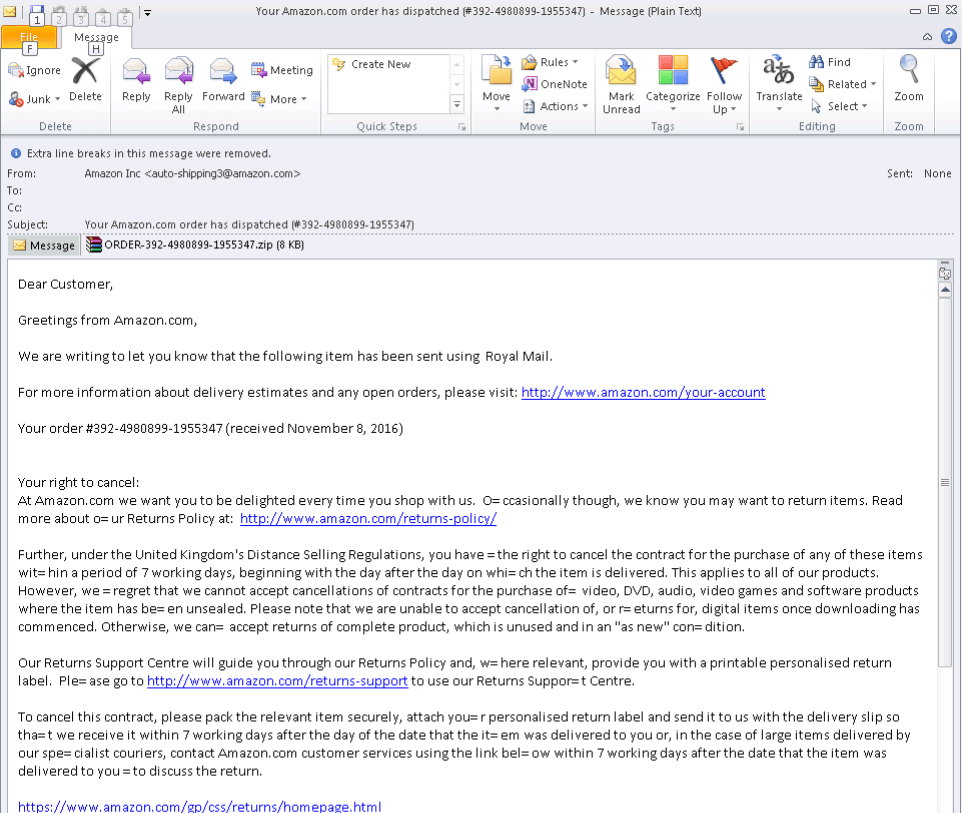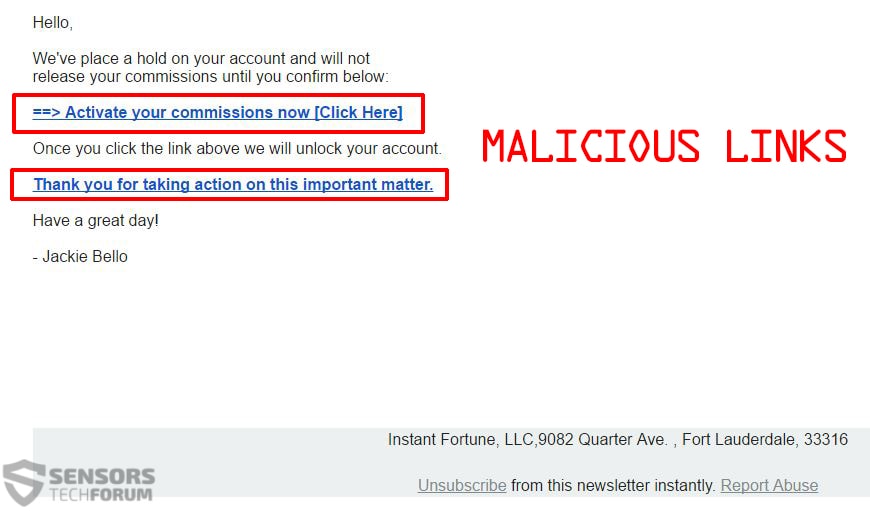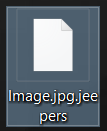Dit artikel zal u tonen hoe goed verwijderen JeepersCrypt ransomware vanaf uw computer decoderen van bestanden gecodeerd met de .jeepers uitbreiding gemakkelijk en gratis.
Dit artikel zal u tonen hoe goed verwijderen JeepersCrypt ransomware vanaf uw computer decoderen van bestanden gecodeerd met de .jeepers uitbreiding gemakkelijk en gratis.
Een ransomware infectie, bekend als JeepersCrypt ransomware is gerapporteerd dat grote schade aanrichten op het slachtoffer computers. De infectie is gericht op meerdere verschillende modificaties uit te voeren op de geïnfecteerde computers met inbegrip van het versleutelen van hun bestanden, waarna laten vallen van een losgeld nota, eisen een losgeld vergoeding (0.02 BTC) om de gecodeerde bestanden te krijgen te betalen weer terug naar normaal. In het geval dat u een slachtoffer van JeepersCrypt ransomware geworden, aanbevelingen zijn de volgende artikel te lezen

bedreiging Samenvatting
| Naam |
JeepersCrypt |
|
| Type | Ransomware | |
| Korte Omschrijving | Versleutelt belangrijke documenten, muziek, video-, afbeeldingen en andere bestanden en dan eisen 0.02 BTC losgeld te betalen in 24 uur om de bestanden terug te krijgen. | |
| Symptomen | JeepersCrypt ransomware gebruikt de .jeepers bestandsextensie die wordt toegevoegd aan de versleutelde bestanden. Het virus daalt dan een losgeld nota, genaamd JeepersCrypt Ransomware. | |
| Distributie Methode | Via een exploit kit, Dll-bestand aanval, kwaadaardige JavaScript of een drive-by download van de malware zich in een verduisterd wijze. | |
| Detection Tool |
Zien of je systeem is getroffen door malware
Download
Malware Removal Tool
|
|
| Gebruikerservaring | Word lid van onze forum om Bespreek JeepersCrypt. | |
| Data Recovery Tool | Windows Data Recovery door Stellar Phoenix kennisgeving! Dit product scant uw schijf sectoren om verloren bestanden te herstellen en het kan niet herstellen 100% van de gecodeerde bestanden, maar slechts weinigen van hen, afhankelijk van de situatie en of u uw schijf hebt geformatteerd. |

.Jeepers File Virus – How Does It Infect
De JeepersCrypt.exe kan worden verspreid via een downloader, druppelaar of andere infecties malware. Dergelijke schadelijke bestanden kunnen worden verspreid via meerdere verschillende methoden. Eén daarvan is via e-mail spam-berichten die hen kunnen bestaan in de vorm van hetzij kwaadaardige weblinks of kwaadaardige attachments. De e-mailberichten gespamd kan voordoen als legitieme e-mails beweert het slachtoffer te zijn heeft een aankoop of er een brief over te leveren gemaakt. Sommige e-mails kan zelfs valse verklaringen van een verdachte activiteit op de bankrekening van het slachtoffer bevatten. Voorbeelden u hieronder:
Na JeepersCrypt ransomware uw computer infecteert, de malware begint het is kwaadaardige activiteiten.

JeepersCrypt Ransomware - Besmetting Activity
Na een computer hebben geïnfecteerd, JeepersCrypt ransomware kan dalen is het schadelijke bestanden in de volgende Windows-locaties:
- %AppData%
- %Roamen%
- %Lokale%
- %LocalLow%
- %SystemDrive%
- %Windows%
- %System32%
Naast het neerzetten van bestanden, de .jeepers bestand virus mag de volgende Windows-register sub-toetsen te wijzigen:
HKEY_LOCAL_MACHINE Software Microsoft Windows CurrentVersion Run
HKEY_CURRENT_USER Software Microsoft Windows CurrentVersion Run
HKEY_LOCAL_MACHINE Software Microsoft Windows CurrentVersion RunOnce
HKEY_CURRENT_USER Software Microsoft Windows CurrentVersion RunOnce
Na de sub-toetsen heeft gewijzigd op het register, de malware kan de encryptie proces te beginnen.

JeepersCrypt Virus - Encryption Process
Voor de codering, .jeepers bestand virus kan richten op meerdere verschillende types van bestanden op uw computer. Het virus is voorzichtig om belangrijke systeembestanden te voorkomen, zodat het besturingssysteem niet zal beschadigen. Onder de gecodeerde bestanden kunnen de volgende:
"PNG .PSD .pspimage .TGA .THM .TIF .TIFF .YUV .AI EPS .PS .SVG .indd .pct .PDF .xlr XLS XLSX .accdb .DB .DBF MDB .PDB .SQL APK .app BAT .cgi .COM .EXE .gadget .JAR PIF wsf .dem .gam NES .ROM .SAV CAD bestanden DWG DXF GIS Files .GPX .KML .KMZ .ASP .aspx .CER .cfm .CSR .CSS HTM HTML .JS .jsp .PHP .rss .xhtml. DOC .DOCX .LOG .MSG .odt .pagina .RTF .tex TXT .WPD .WPS CSV .DAT .ged .KEY .KEYCHAIN .PPS .PPT .PPTX ..INI PRF-gecodeerde bestanden .HQX .mim .uue .7z .cbr .deb GZ .pkg .RAR .rpm .sitx .TAR.GZ ZIP .ZIPX BIN .CUE .DMG .ISO .MDF dress.Toast .VCD SDF .tar .TAX2014 .TAX2015 .VCF .XML Audio files .AIF .IFF .M3U .M4A .MID .MP3 .mpa WAV WMA Videobestanden .3g2 .3GP .ASF .AVI FLV .m4v .MOV .MP4 .MPG .RM SRT .SWF .VOB .WMV 3D .3 dm .3DS .MAX .OBJ R.BMP .dds .GIF .JPG ..CRX .plugin .FNT .fon .otf .TTF .CAB .CPL .CUR .DESKTHEMEPACK DLL .dmp drv .icns .ICO LNK .SYS .CFG "Bron:fileinfo.com
Na de encryptie proces van .jeepers ransomware is voltooid worden de bestanden niet meer te openen links op de volgende manier:
JeepersCrypt ransomware, dan laat de volgende losgeld nota over de geïnfecteerde computer:
JEEPERSCRYPT Ransomware
Alle belangrijke archieven werden gecodeerd
Je hebt 24 uur tot een private sleutel kopen om je bestanden te decoderen
De sleutel nagel en 0.0200 BTC om de sleutel te kopen
Om de sleutel te kopen contact met ons op via e-mail: jeeperscrypt@protonmail.com
En stuur een bericht met de volgende titel “Ik wil een sleutel voor kopen
Decoderen mijn bestanden “dat ik de informatie over hoe de sleutel te kopen zal passeren
Gelukkig bestanden versleuteld door JeepersCrypt ransomware zijn decryptable, dankzij malware onderzoeker demonslay335, die een gratis decoder uit te downloaden gepubliceerd. Houd het lezen van dit artikel om te leren hoe JeepersCrypt verwijderen en decoderen van de bestanden met behulp van deze decryptie software.

Verwijderen JeepersCrypt Virus
Voordat de daadwerkelijke decryptie plaatsvindt, raden we u aan JeepersCrypt ransomware te verwijderen met behulp van de onderstaande instructies. In het geval dat handmatig verwijderen is een uitdaging voor u, security experts raden altijd aan met behulp van een geavanceerde anti-malware software om de malware automatisch ook te verwijderen en de bescherming van uw computer in de toekomst.
- Stap 1
- Stap 2
- Stap 3
- Stap 4
- Stap 5
Stap 1: Scannen op JeepersCrypt met SpyHunter Anti-Malware Tool



Ransomware Automatische verwijdering - Videogids
Stap 2: Uninstall JeepersCrypt and related malware from Windows
Hier is een methode om in een paar eenvoudige stappen die moeten in staat zijn om de meeste programma's te verwijderen. Geen probleem als u Windows 10, 8, 7, Vista of XP, die stappen zal de klus te klaren. Slepen van het programma of de map naar de prullenbak kan een zeer slechte beslissing. Als je dat doet, stukjes van het programma worden achtergelaten, en dat kan leiden tot een instabiel werk van uw PC, fouten met het bestandstype verenigingen en andere onaangename activiteiten. De juiste manier om een programma te krijgen van je computer is deze ook te verwijderen. Om dat te doen:


 Volg de bovenstaande instructies en u zult met succes de meeste ongewenste en kwaadaardige programma's verwijderen.
Volg de bovenstaande instructies en u zult met succes de meeste ongewenste en kwaadaardige programma's verwijderen.
Stap 3: Verwijder eventuele registers, gemaakt door JeepersCrypt op uw computer.
De doorgaans gericht registers van Windows-machines zijn de volgende:
- HKEY_LOCAL_MACHINE Software Microsoft Windows CurrentVersion Run
- HKEY_CURRENT_USER Software Microsoft Windows CurrentVersion Run
- HKEY_LOCAL_MACHINE Software Microsoft Windows CurrentVersion RunOnce
- HKEY_CURRENT_USER Software Microsoft Windows CurrentVersion RunOnce
U kunt ze openen door het openen van het Windows-register-editor en met weglating van alle waarden, gemaakt door JeepersCrypt daar. Dit kan gebeuren door de stappen onder:


 Tip: Om een virus gecreëerd waarde te vinden, U kunt met de rechtermuisknop op te klikken en klik op "Wijzigen" om te zien welk bestand het is ingesteld om te werken. Als dit het virus bestand locatie, Verwijder de waarde.
Tip: Om een virus gecreëerd waarde te vinden, U kunt met de rechtermuisknop op te klikken en klik op "Wijzigen" om te zien welk bestand het is ingesteld om te werken. Als dit het virus bestand locatie, Verwijder de waarde.
Voor het starten "Stap 4", alsjeblieft laars terug in de normale modus, in het geval dat u op dit moment in de Veilige modus.
Dit stelt u in staat om te installeren en gebruik SpyHunter 5 geslaagd.
Stap 4: Start uw pc op in de veilige modus om JeepersCrypt te isoleren en te verwijderen





Stap 5: Try to Restore Files Encrypted by JeepersCrypt.
Methode 1: Gebruik STOP Decrypter van Emsisoft.
Niet alle varianten van deze ransomware kan worden ontsleuteld gratis, maar we hebben de decryptor gebruikt door onderzoekers die vaak wordt bijgewerkt met de varianten die uiteindelijk gedecodeerd toegevoegd. U kunt proberen en decoderen van uw bestanden met behulp van de onderstaande instructies, maar als ze niet werken, dan helaas uw variant van de ransomware virus is niet decryptable.
Volg de onderstaande instructies om de Emsisoft decrypter gebruiken en decoderen van uw bestanden gratis. Je kan Download de Emsisoft decryptiehulpmiddel hier gekoppeld en volg de stappen hieronder:
1 Klik met de rechtermuisknop op de decrypter en klik op Als administrator uitvoeren zoals hieronder getoond:

2. Ben het eens met de licentievoorwaarden:

3. Klik op "Map toevoegen" en voeg vervolgens de mappen waarin u bestanden gedecodeerd zoals hieronder afgebeeld:

4. Klik op "decoderen" en wacht tot uw bestanden te decoderen.

Aantekening: Krediet voor de decryptor gaat naar onderzoekers die de doorbraak hebben gemaakt met dit virus Emsisoft.
Methode 2: Gebruik software voor gegevensherstel
Ransomware infections and JeepersCrypt aim to encrypt your files using an encryption algorithm which may be very difficult to decrypt. Dit is de reden waarom we een data recovery-methode die u kunnen helpen rond gaan direct decryptie en proberen om uw bestanden te herstellen hebben gesuggereerd. Houd er rekening mee dat deze methode niet kan worden 100% effectief, maar kan ook u helpen een veel of weinig in verschillende situaties.
Klik gewoon op de link en op de websitemenu's bovenaan, kiezen Data herstel - Data Recovery Wizard voor Windows of Mac (afhankelijk van uw besturingssysteem), en download en voer vervolgens de tool uit.
JeepersCrypt-FAQ
What is JeepersCrypt Ransomware?
JeepersCrypt is a ransomware infectie - de schadelijke software die geruisloos uw computer binnenkomt en de toegang tot de computer zelf blokkeert of uw bestanden versleutelt.
Veel ransomware-virussen gebruiken geavanceerde versleutelingsalgoritmen om uw bestanden ontoegankelijk te maken. Het doel van ransomware-infecties is om te eisen dat u een losgeld betaalt om toegang te krijgen tot uw bestanden.
What Does JeepersCrypt Ransomware Do?
Ransomware is in het algemeen een kwaadaardige software dat is ontworpen om de toegang tot uw computer of bestanden te blokkeren totdat er losgeld wordt betaald.
Ransomware-virussen kunnen dat ook uw systeem beschadigen, corrupte gegevens en verwijder bestanden, resulterend in het permanent verlies van belangrijke bestanden.
How Does JeepersCrypt Infect?
Via several ways.JeepersCrypt Ransomware infects computers by being sent via phishing-e-mails, met virusbijlage. Deze bijlage is meestal gemaskeerd als een belangrijk document, zoals een factuur, bankdocument of zelfs een vliegticket en het ziet er erg overtuigend uit voor gebruikers.
Another way you may become a victim of JeepersCrypt is if you download een nep-installatieprogramma, crack of patch van een website met een lage reputatie of als u op een viruslink klikt. Veel gebruikers melden dat ze een ransomware-infectie hebben opgelopen door torrents te downloaden.
How to Open .JeepersCrypt files?
U can't zonder decryptor. Op dit punt, de .JeepersCrypt bestanden zijn versleutelde. U kunt ze pas openen nadat ze zijn gedecodeerd met een specifieke decoderingssleutel voor het specifieke algoritme.
Wat te doen als een decryptor niet werkt?
Raak niet in paniek, en maak een back-up van de bestanden. Als een decryptor uw niet heeft gedecodeerd .JeepersCrypt bestanden succesvol, wanhoop dan niet, omdat dit virus nog steeds nieuw is.
Kan ik herstellen ".JeepersCrypt" Bestanden?
Ja, soms kunnen bestanden worden hersteld. We hebben er verschillende voorgesteld bestandsherstelmethoden dat zou kunnen werken als je wilt herstellen .JeepersCrypt bestanden.
Deze methoden zijn op geen enkele manier 100% gegarandeerd dat u uw bestanden terug kunt krijgen. Maar als je een back-up hebt, uw kansen op succes zijn veel groter.
How To Get Rid of JeepersCrypt Virus?
De veiligste en meest efficiënte manier voor het verwijderen van deze ransomware-infectie is het gebruik van een professioneel antimalwareprogramma.
It will scan for and locate JeepersCrypt ransomware and then remove it without causing any additional harm to your important .JeepersCrypt files.
Kan ik ransomware melden aan de autoriteiten??
In het geval dat uw computer is geïnfecteerd met een ransomware-infectie, u kunt dit melden bij de lokale politie. Het kan autoriteiten over de hele wereld helpen de daders van het virus dat uw computer heeft geïnfecteerd, op te sporen en te achterhalen.
Onder, we hebben een lijst met overheidswebsites opgesteld, waar u aangifte kunt doen als u slachtoffer bent van een cybercrime:
Cyberbeveiligingsautoriteiten, verantwoordelijk voor het afhandelen van ransomware-aanvalsrapporten in verschillende regio's over de hele wereld:
Duitsland - Officieel portaal van de Duitse politie
Verenigde Staten - IC3 Internet Crime Complaint Center
Verenigd Koninkrijk - Actie Fraude Politie
Frankrijk - Ministerie van Binnenlandse Zaken
Italië - Staatspolitie
Spanje - Nationale politie
Nederland - Politie
Polen - Politie
Portugal - Gerechtelijke politie
Griekenland - Cyber Crime Unit (Griekse politie)
India - Mumbai politie - Cel voor onderzoek naar cybercriminaliteit
Australië - Australisch High Tech Crime Centre
Op rapporten kan in verschillende tijdsbestekken worden gereageerd, afhankelijk van uw lokale autoriteiten.
Kunt u voorkomen dat ransomware uw bestanden versleutelt??
Ja, u kunt ransomware voorkomen. De beste manier om dit te doen, is ervoor te zorgen dat uw computersysteem is bijgewerkt met de nieuwste beveiligingspatches, gebruik een gerenommeerd anti-malwareprogramma en firewall, maak regelmatig een back-up van uw belangrijke bestanden, en klik niet op kwaadaardige links of het downloaden van onbekende bestanden.
Can JeepersCrypt Ransomware Steal Your Data?
Ja, in de meeste gevallen ransomware zal uw gegevens stelen. It is a form of malware that steals data from a user's computer, versleutelt het, en eist vervolgens losgeld om het te decoderen.
In veel gevallen, de malware-auteurs of aanvallers zullen dreigen de gegevens of te verwijderen publiceer het online tenzij het losgeld wordt betaald.
Kan ransomware WiFi infecteren??
Ja, ransomware kan WiFi-netwerken infecteren, aangezien kwaadwillende actoren het kunnen gebruiken om controle over het netwerk te krijgen, vertrouwelijke gegevens stelen, en gebruikers buitensluiten. Als een ransomware-aanval succesvol is, dit kan leiden tot verlies van service en/of gegevens, en in sommige gevallen, financiële verliezen.
Moet ik ransomware betalen?
Geen, je moet geen afpersers van ransomware betalen. Betalen moedigt criminelen alleen maar aan en geeft geen garantie dat de bestanden of gegevens worden hersteld. De betere aanpak is om een veilige back-up van belangrijke gegevens te hebben en in de eerste plaats waakzaam te zijn over de beveiliging.
What Happens If I Don't Pay Ransom?
If you don't pay the ransom, de hackers hebben mogelijk nog steeds toegang tot uw computer, gegevens, of bestanden en kunnen blijven dreigen deze openbaar te maken of te verwijderen, of ze zelfs gebruiken om cybercriminaliteit te plegen. In sommige gevallen, ze kunnen zelfs doorgaan met het eisen van extra losgeld.
Kan een ransomware-aanval worden gedetecteerd??
Ja, ransomware kan worden gedetecteerd. Antimalwaresoftware en andere geavanceerde beveiligingstools kan ransomware detecteren en de gebruiker waarschuwen wanneer het op een machine aanwezig is.
Het is belangrijk om op de hoogte te blijven van de nieuwste beveiligingsmaatregelen en om beveiligingssoftware up-to-date te houden om ervoor te zorgen dat ransomware kan worden gedetecteerd en voorkomen.
Worden ransomware-criminelen gepakt?
Ja, ransomware-criminelen worden gepakt. Wetshandhavingsinstanties, zoals de FBI, Interpol en anderen zijn succesvol geweest in het opsporen en vervolgen van ransomware-criminelen in de VS en andere landen. Naarmate ransomware-bedreigingen blijven toenemen, dat geldt ook voor de handhavingsactiviteiten.
About the JeepersCrypt Research
De inhoud die we publiceren op SensorsTechForum.com, this JeepersCrypt how-to removal guide included, is het resultaat van uitgebreid onderzoek, hard werken en de toewijding van ons team om u te helpen de specifieke malware te verwijderen en uw versleutelde bestanden te herstellen.
Hoe hebben we het onderzoek naar deze ransomware uitgevoerd??
Ons onderzoek is gebaseerd op een onafhankelijk onderzoek. We hebben contact met onafhankelijke beveiligingsonderzoekers, en als zodanig, we ontvangen dagelijkse updates over de nieuwste malware- en ransomware-definities.
Bovendien, the research behind the JeepersCrypt ransomware threat is backed with VirusTotal en NoMoreRansom project.
Om de ransomware-dreiging beter te begrijpen, raadpleeg de volgende artikelen die deskundige details bieden:.
Als een site die sindsdien is toegewijd aan het verstrekken van gratis verwijderingsinstructies voor ransomware en malware 2014, De aanbeveling van SensorsTechForum is let alleen op betrouwbare bronnen.
Hoe betrouwbare bronnen te herkennen:
- Controleer altijd "Over ons" webpagina.
- Profiel van de maker van de inhoud.
- Zorg ervoor dat er echte mensen achter de site staan en geen valse namen en profielen.
- Controleer Facebook, LinkedIn en Twitter persoonlijke profielen.